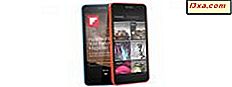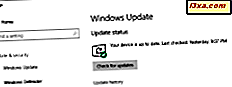Wenn Sie eine Präsentation bei der Arbeit oder in der Schule halten mussten, wissen Sie wahrscheinlich, wie wichtig es ist, Ihre Präsentation attraktiv zu machen, um die Aufmerksamkeit Ihres Publikums bis zum Schluss zu behalten. Wenn Sie auf etwas hinweisen müssen, könnte ein Video einfach das Richtige sein. Mit PowerPoint können Sie Ihren Präsentationen Videos hinzufügen. Sie können beispielsweise eine lokale Videodatei von Ihrem Computer, einen YouTube-Clip oder ein Video von einer anderen Website einbetten. So können Sie ein Video in Ihre Microsoft PowerPoint-Präsentationen einbetten:
Hinweis: Für den Zweck dieses Artikels verwendeten wir Microsoft Office PowerPoint 2016.
So betten Sie Videos von Ihrem PC in Ihre PowerPoint-Präsentationen ein
Mit dieser Methode können Sie lokale Videodateien von Ihrem Computer oder anderen Computern, mit denen Sie verbunden sind, einfügen. Sie können fast jedes Videoformat einbetten, von ".mp4" über ".avi" bis hin zu ".mkv" oder ".mov". Zunächst müssen Sie die PowerPoint-App öffnen und die Folie auswählen, der Sie das Video hinzufügen möchten.
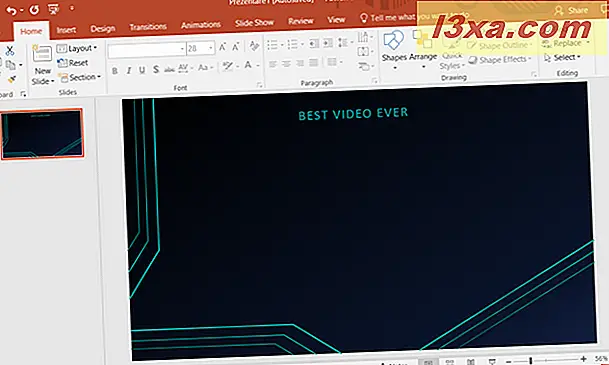
Klicken oder tippen Sie anschließend auf die Registerkarte Einfügen aus der Multifunktionsleiste oben.
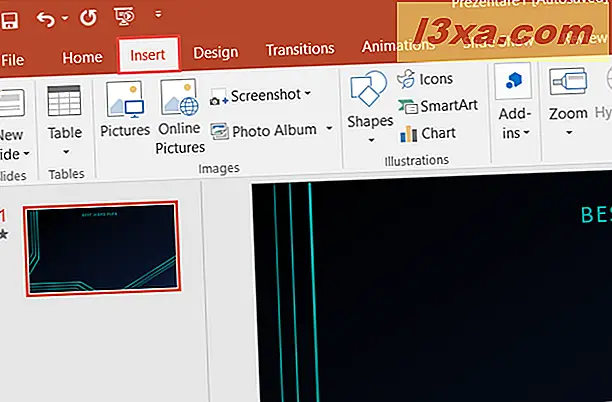
Jetzt müssen Sie zum Abschnitt Medien gehen, der sich auf der rechten Seite des Menübands befindet.
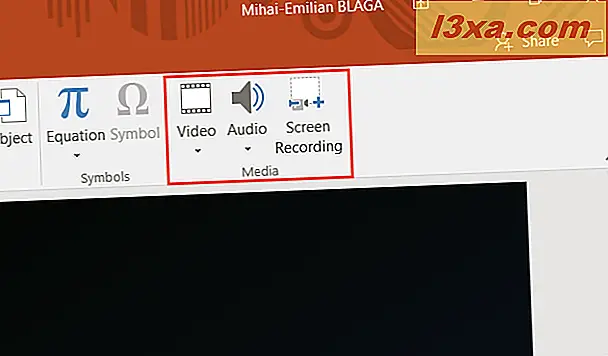
Klicken oder tippen Sie auf die Schaltfläche " Video" im Bereich " Medien " und ein kleines Menü wird geöffnet. Drücken Sie die Option " Video auf meinem PC", um ein Video von Ihrem PC einzubetten.
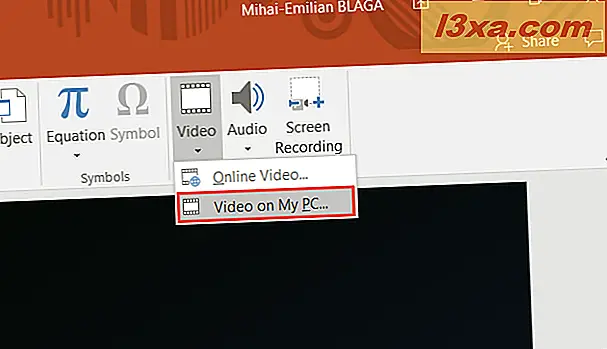
Der Datei Explorer wird geöffnet. Suchen Sie nach dem Ordner mit dem Video, das Sie in Ihre Präsentation einfügen möchten. Sobald Sie die Videodatei gefunden haben, können Sie auf Einfügen klicken oder tippen .
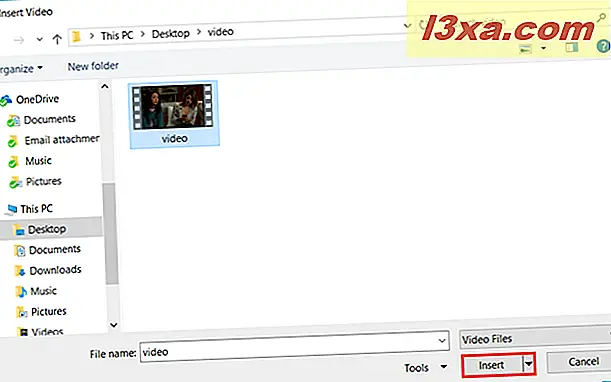
Jetzt ist das Video in Ihre PowerPoint-Präsentation eingebettet. Sie können das Video mit den Schaltflächen am unteren Rand des Videoplayers wiedergeben, der auf der Folie angezeigt wird. Wenn Sie die Schaltflächen nicht sehen können, vergewissern Sie sich, dass das Video ausgewählt ist. Sie können die Ecken ziehen, um die Größe zu ändern, oder klicken und ziehen, um sie auf Ihrer Folie neu zu positionieren.
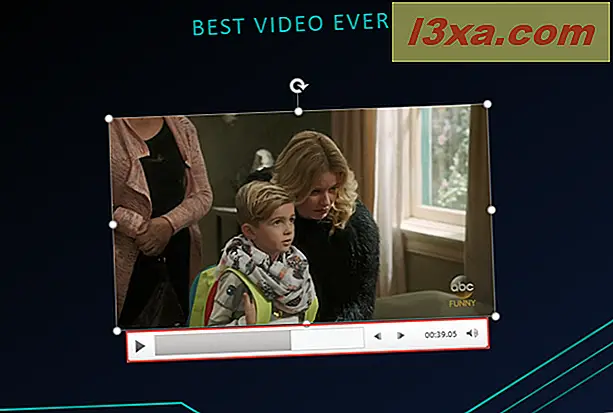
Das Video wird in die PPT- oder PPTX-Datei gepackt, in der Sie Ihre Präsentation speichern, sodass Sie sich keine Gedanken darüber machen müssen, sie zusammen mit der Präsentation zu senden. Beachten Sie, dass mit zunehmender Größe des Videos auch die Größe der Präsentation zunimmt. Sie sollten keine sehr langen Videos einbetten, wenn Sie die Präsentationsdatei klein und leicht übertragbar behalten möchten.
Wie bette ich ein YouTube-Video in Ihre PowerPoint-Präsentation ein?
Mit PowerPoint 2016 können Sie in der App nach Videos auf YouTube suchen und diese direkt zu Ihrer Präsentation hinzufügen. Wählen Sie dazu die Folie aus, auf der Sie das Video anzeigen möchten, und wechseln Sie dann in der Multifunktionsleiste zur Registerkarte Einfügen . Suchen Sie nach dem Medienbereich und drücken Sie die Video- Taste. Wählen Sie im angezeigten Menü die Option Online-Video .
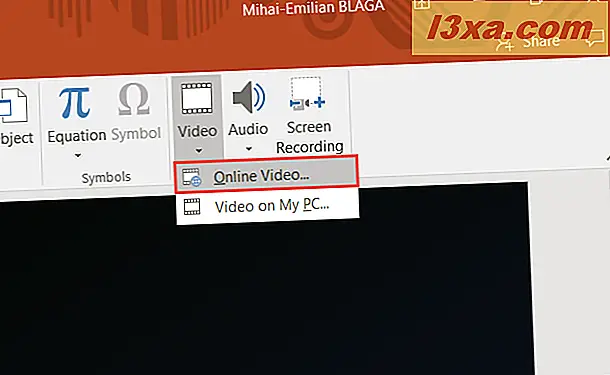
Nun öffnet sich ein weiteres Fenster mit zwei Optionen: YouTube und "Von einem Video-Einbettungscode".
Neben dem YouTube-Logo gibt es eine Suchleiste, in der du den Namen des Videos eingeben kannst, das du hinzufügen möchtest. Klicken oder tippen Sie auf die Schaltfläche Suchen, um die Suchergebnisse anzuzeigen.
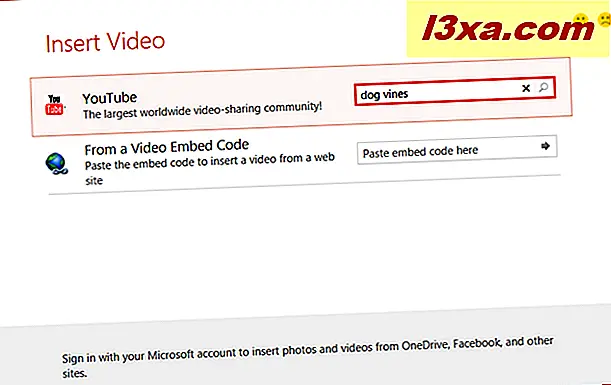
Als nächstes müssen Sie das Video aus der Ergebnisliste auswählen und die Schaltfläche Einfügen am unteren Rand des Fensters drücken.
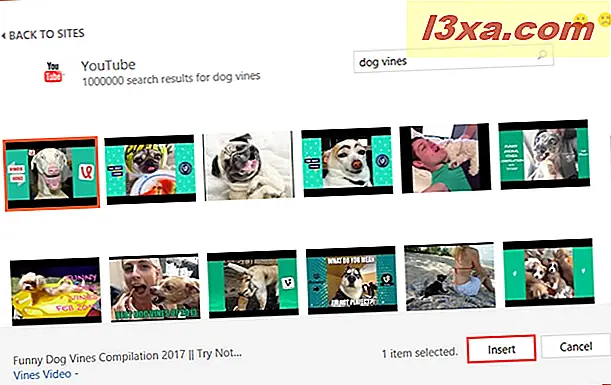
Warten Sie, bis das Video Ihrer PowerPoint-Präsentation hinzugefügt wurde.
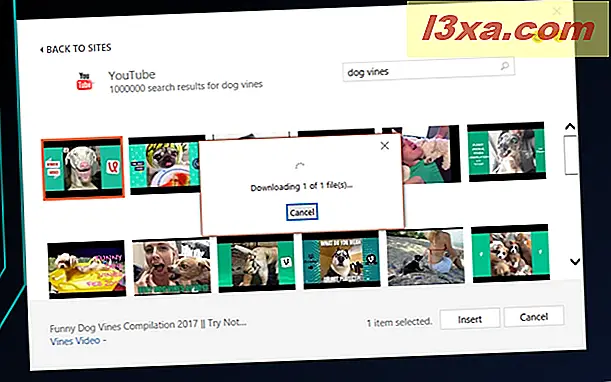
Sie können das Video in der Vorschau anzeigen, seine Größe ändern oder neu positionieren, ganz wie Sie möchten.
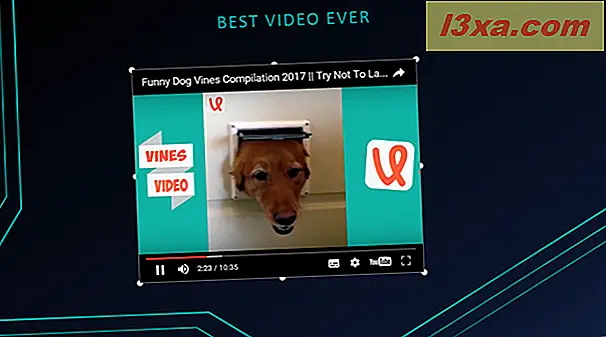
WICHTIG: Stellen Sie sicher, dass Sie mit dem Internet verbunden sind, wenn Sie das Video von Ihrer Präsentation während der Präsentation wiedergeben möchten.
Einbetten eines Videos in Ihre PowerPoint-Präsentation mithilfe eines Einbettungscodes
Mit dieser Option können Sie Onlinevideos in Ihre Präsentationen einfügen, indem Sie Codes von allen Arten von Online-Plattformen einbetten. Wählen Sie dazu zunächst die Folie aus, auf der Sie das Video anzeigen möchten, und wechseln Sie dann in der Multifunktionsleiste zur Registerkarte Einfügen . Suchen Sie nach dem Medienbereich und drücken Sie die Video- Taste. Wählen Sie im angezeigten Menü die Option Online-Video .
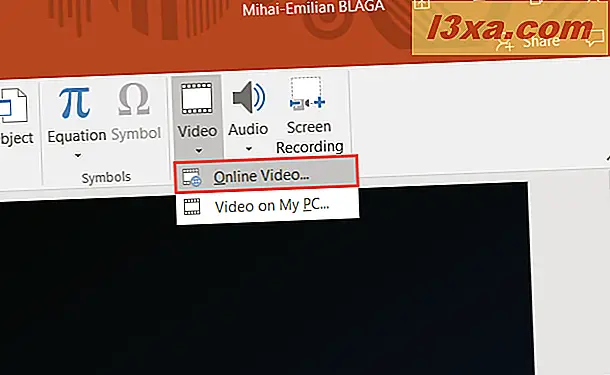
Stellen Sie als Nächstes sicher, dass Sie den Videoeinbettungscode von der Online-Plattform kopiert haben, auf der Sie das Video gefunden haben, das Sie in Ihrer Präsentation verwenden möchten. Zum Beispiel müssen Sie unter jedem Video, das Sie auf YouTube sehen, die Option Teilen drücken. Klicken Sie dann auf oder tippen Sie auf Einbetten, damit der Videoeinbettungscode angezeigt wird.

Fügen Sie den Einbettungscode in das Feld " Von einem Videoeinbettungscode" ein und drücken Sie die Einfüge- Schaltfläche auf der rechten Seite des Feldes oder die Eingabetaste auf Ihrer Tastatur.
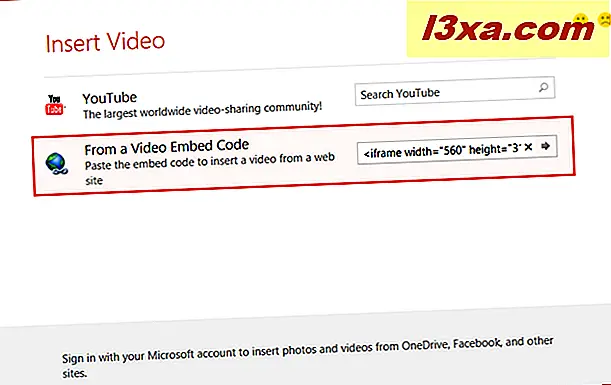
Warten Sie, bis das Video in Ihre PowerPoint-Präsentation eingefügt wurde. Dort können Sie es abspielen, seine Größe ändern oder es nach Belieben neu positionieren.
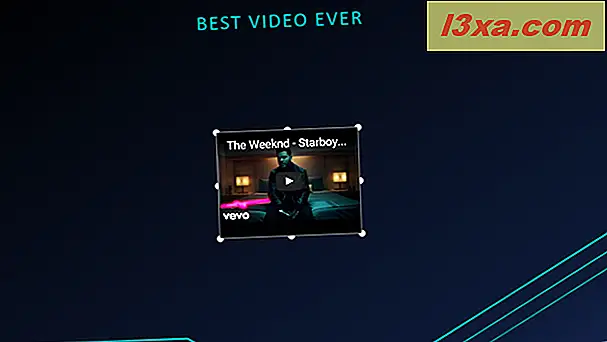
Das Problem bei dieser Methode ist, dass sie nur sehr einfache Einbettungscodes akzeptiert, wie die auf YouTube. Es scheint jedoch nicht mit Videos von anderen bekannten Online-Plattformen wie Vimeo oder Dailymotion zu funktionieren. Wir haben jedes Mal versucht und versagt.
WICHTIG: Stellen Sie sicher, dass Sie mit dem Internet verbunden sind, wenn Sie das Video von Ihrer Präsentation während der Präsentation wiedergeben möchten.
Fazit
Wie Sie sehen, können Sie mit Microsoft PowerPoint Videos in Ihrer Präsentation mit verschiedenen Methoden einbetten, die für jeden Benutzer zugänglich sind. Sie können ein Video, das auf Ihrem PC gespeichert ist, oder Online-Videos von YouTube oder einer anderen Plattform mithilfe von Einbettungscodes hinzufügen. Probieren Sie diese Funktion aus und lassen Sie uns wissen, wie es funktioniert. Wenn Sie Fragen zu diesem Thema haben, zögern Sie bitte nicht, sie uns in den Kommentaren unten zu teilen.